神舟战神bios设置固态硬盘启动
更新时间:2024-03-28 15:46:02作者:xiaoliu
在使用神舟战神笔记本电脑时,有时候我们需要将固态硬盘设置为第一启动项,以提高系统的启动速度和运行效率,在BIOS设置中,可以通过简单的操作来实现这一目标。接下来我们将详细介绍如何在神舟战神笔记本电脑的BIOS中设置固态硬盘为第一启动项。让我们一起来看看吧。
方法如下:
1.将装有固定硬盘的电脑重启,在重启的同时按键盘上的F2按键。

2.进入bios的界面,选择标题栏的boot选项。
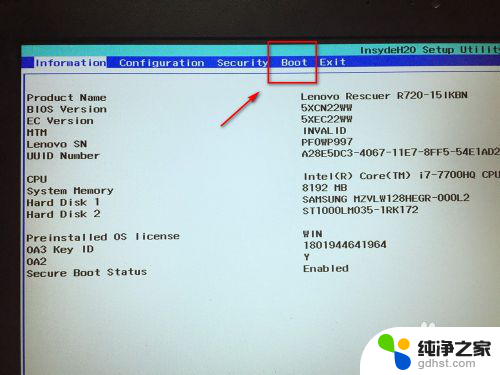
3.进入boot的界面,在界面下方可以看到启动的顺序排序。找到你的固态硬盘名称。
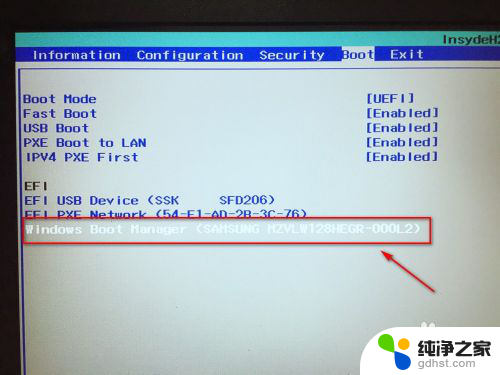
4.接着按F5或F6按键,将固态硬盘选项调整到第一位。
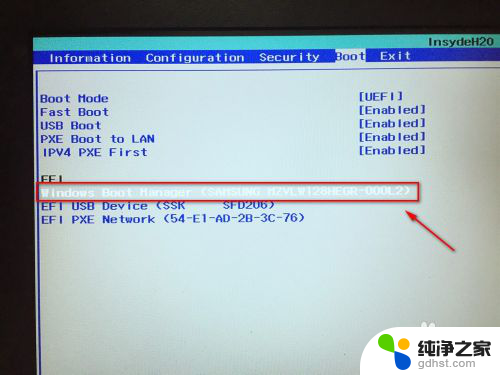
5.设置好后,按键盘的F10按键。然后弹出退出并保存的小窗口,这里点击yes选项。
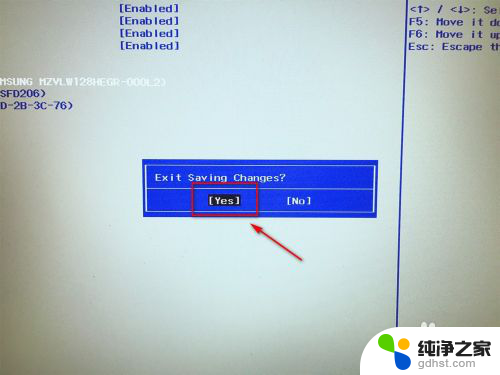
6.最后,电脑会重启。固定硬盘装有系统的话,就会优先从固态硬盘启动了。
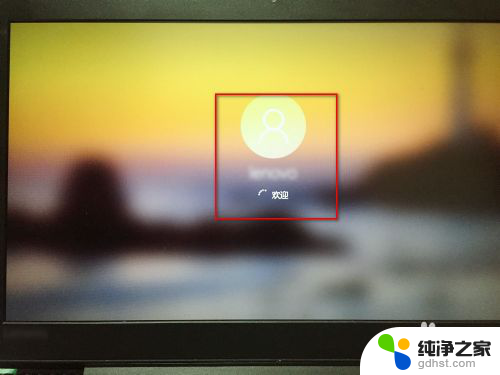
以上是神舟战神BIOS设置固态硬盘启动的全部内容,如果有任何疑问,用户可以参考小编的步骤进行操作,希望对大家有所帮助。
- 上一篇: 苹果电脑连接耳机蓝牙
- 下一篇: 分包压缩文件怎么解压
神舟战神bios设置固态硬盘启动相关教程
-
 神舟战神键盘灯怎么关
神舟战神键盘灯怎么关2024-04-12
-
 神舟战神安全模式怎么进入
神舟战神安全模式怎么进入2024-01-02
-
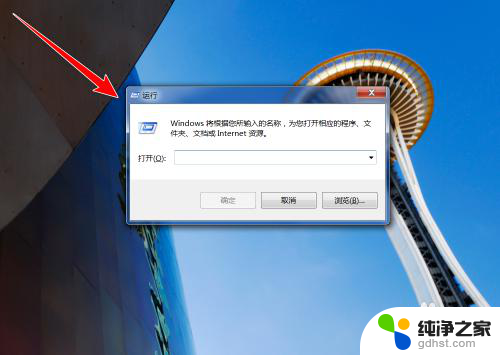 固态硬盘装完后怎么设置
固态硬盘装完后怎么设置2024-02-06
-
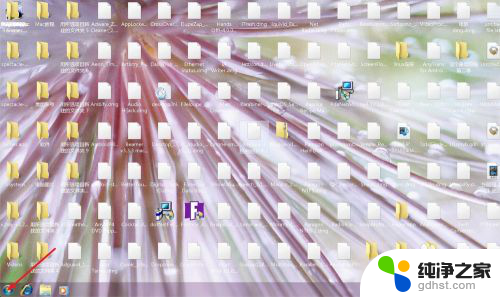 怎么区分固态硬盘和机械硬盘
怎么区分固态硬盘和机械硬盘2023-12-15
电脑教程推荐